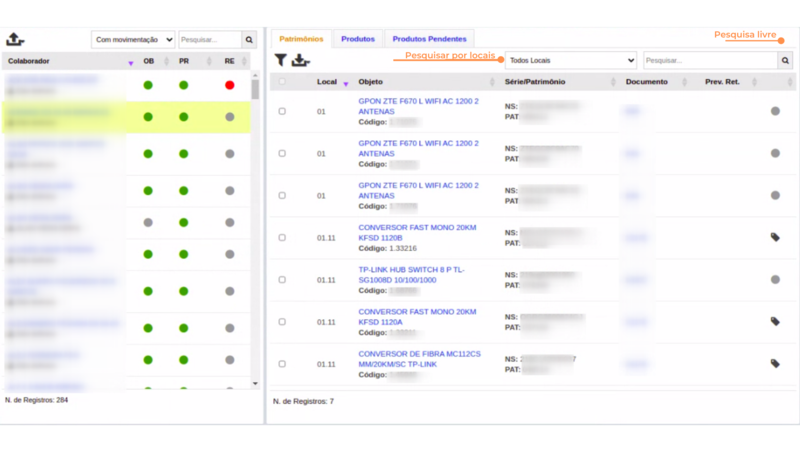Mudanças entre as edições de "Objetos - Movimentação Interna"
(Alterados requisitos conforme protocolo: PROTOCOLO 130570 - ATENDIMENTO ERPVOALLE / ERP - SUPORTE 8X5 - VOALLE SERVICES) |
(Sem diferença)
|
Edição atual tal como às 11h01min de 9 de fevereiro de 2022
Rotina
Materiais / Operações / Objetos - Movimentação Interna
Objetivo
Realizar a movimentação interna de produtos e patrimônios.
Principais conceitos
Nota Fiscal: É um documento que comprova a realização de uma venda ou a prestação de serviços. Ela é fundamental para que as empresas possam declarar os impostos incidentes sobre as operações realizadas, facilitando a fiscalização das autoridades responsáveis.
Objetos: Também denominado de Patrimônio, são os itens materiais disponíveis na Empresa.
Produtos: Itens de Revenda ou de uso e consumo.
Romaneio: Procedimento utilizado para a transferência de mercadorias ou produtos que constam em estoque. É o documento que informa como o produto está organizado em relação a quantidade e variedade das mercadorias e serviços vendidos. O romaneio pode ser interno (da empresa para um colaborador) ou um romaneio externo (da empresa para um cliente).
Requisitos
Antes de utilizar a rotina, é necessário:
- Cadastrar pessoas - em Suíte / Cadastros / Pessoas - Completo. O cadastro precisa estar marcado como Efetivo, estar Ativo e possuir o atributo Colaborador marcado.
- Cadastrar o usuário - em Configurações / Usuários.
- Cadastrar Produtos - em Faturamento / Cadastros / Produtos/Serviços.
Funcionalidades
Legenda de ícones:




- Pesquisa livre: Você pode pesquisar, por objeto, patrimônio, código entre outros.
- Pesquisa por locais: Ao selecionarmos um técnico que possua Patrimônios, Produtos ou Produtos Pendentes alocados, de locais diferentes, o sistema irá apresentar esse filtro. Este filtro tem as opções de apresentar “Todos Locais” e os locais que os materiais que estão com o técnico possuem vínculo. Caso todos os materiais sejam de um mesmo local, o filtro Pesquisa por locais não ficará disponível.
Passo a passo
Como filtrar os registros
1. Acesse a rotina Materiais / Operações / Objetos - Movimentação Interna.
2. No filtro disponível ao lado esquerdo, acima da listagem, selecione a opção desejada: Com movimentação, Com objetos, Com produtos, Retorno Pendente e Todos Colaboradores.
Como realizar um romaneio de objetos
1. Selecione o colaborador desejado.
2. Posicione o cursor no ícone ![]() e clique em "Romaneio de Objetos".
e clique em "Romaneio de Objetos".
3. Em "Novo Romaneio de Objetos", em Detalhes, o Responsável e o Local estão previamente preenchidos. Os demais campos você preenche de acordo com sua necessidade. Ao pesquisar o objeto que será inserido, será possível selecionar um objeto, ou múltiplos objetos e marcá-los.
4. Clique em CONFIRMAR. Será emitida uma Nota Fiscal da operação.
Como realizar um romaneio de produtos
1. Selecione o colaborador desejado.
2. Posicione o cursor no ícone ![]() e clique em "Romaneio de Produtos".
e clique em "Romaneio de Produtos".
3. Em "Novo Romaneio de Produtos", em Detalhes, o Responsável e o Local estão previamente preenchidos. Os demais campos você preenche de acordo com sua necessidade. Em Produtos você inclui o produto desejado e a quantidade necessária.
4. Clique em EMITIR NF. Será emitida uma Nota Fiscal da operação.
Como devolver um Patrimônio
1. Selecione o colaborador desejado.
2. Ao lado direto, deixe selecionada a aba de Patrimônio. São listados os objetos com o colaborador.
3. Marque na caixa de seleção do (s) Objeto (s) desejado (s).
4. Selecione uma das opções:
- Retornar para estoque: O objeto voltará ao estoque.
- Encaminhar para testes: O objeto será encaminhado para verificar seu funcionamento.
- Enviar para conserto: O objeto será consertado.
- Encaminhar para outro técnico: Encaminhar o objeto para outro responsável.
Conforme sua escolha, preencha os campos obrigatórios da nova janela.
5. Clique em CONFIRMAR.
Como devolver um Produto
1. Selecione o colaborador desejado.
2. Ao lado direto, selecione a aba de Produtos. São listados os produtos com o colaborador.
3. Marque na caixa de seleção do (s) Produto (s) desejado (s).
4. Clique em "Devolver produtos".
5. Na janela de devolução, confirme a quantidade e clique em CONFIRMAR.
Encaminhar produto para outro técnico
1. Selecione o colaborador desejado.
2. Ao lado direto, selecione a aba de Produtos. São listados os produtos com o colaborador.
3. Marque na caixa de seleção do (s) Produto (s) desejado (s).
4. Clique em "Encaminhar para outro técnico".
5. Em Encaminhar para, selecione um colaborador e confirme a quantidade.
6. Clique em CONFIRMAR.
Como devolver Produtos pendentes em movimentação
1. Selecione o colaborador desejado.
2. Ao lado direto, selecione a aba de Produtos Pendentes. São listados os produtos pendentes de movimentação.
3. Clique em "Devolver Produtos".
4. Confirme a operação.
Documentações Relacionadas
Dashboard Operacional - Materiais